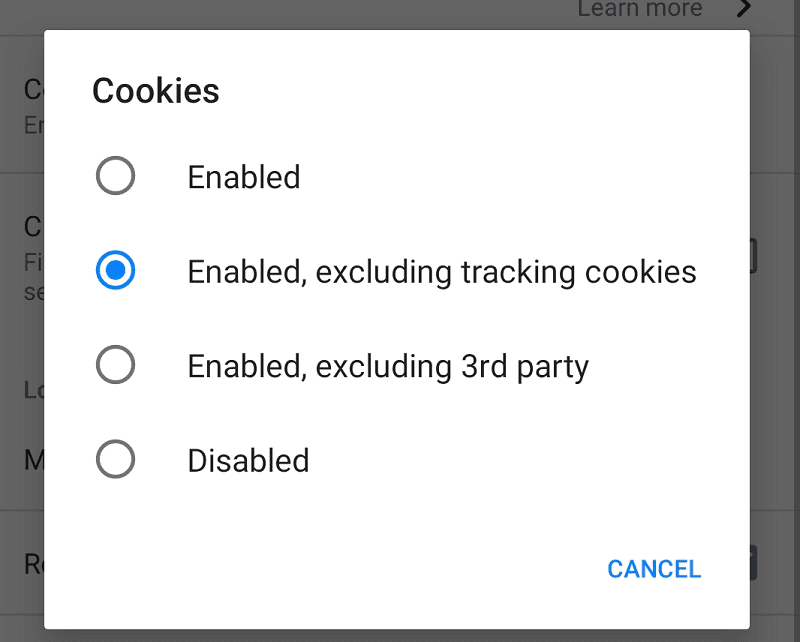Quando os sites desejam armazenar dados em seu navegador, eles usam algo chamado cookie. Quase todos os usuários da Internet estarão familiarizados com a palavra, graças às irritantes notificações de cookies que a maioria dos sites usa. No entanto, os próprios cookies podem ser realmente úteis.
Alguns cookies são usados para armazenar dados úteis, como sua preferência de idioma ou seus tokens de autenticação. Esses exemplos permitem que o site saiba em qual idioma você prefere o conteúdo e mantenha você conectado, respectivamente.
Outros cookies são usados como identificadores de rastreamento, o que realmente não traz nenhum benefício para você. Cookies de rastreamento são usados para monitorar seu uso específico do site. Esses dados podem ser usados para analisar especificamente seus interesses e ajudar a direcionar anúncios para você.
Muitos sites incluem conteúdo de sites de terceiros, como imagens ou scripts que também incluem cookies de rastreamento, permitindo que os anunciantes rastreiem sua atividade em vários sites.
Se você deseja gerenciar quais tipos de cookies podem ser salvos no navegador Firefox no Android, você precisa usar as configurações do aplicativo. Para poder acessá-los, você precisa tocar no ícone de três pontos no canto superior direito do aplicativo.

Em seguida, você precisa tocar em “Configurações”, localizado próximo à parte inferior da caixa suspensa, para abrir as configurações do aplicativo.

Na lista de configurações, toque em “Privacidade” para gerenciar suas configurações de privacidade
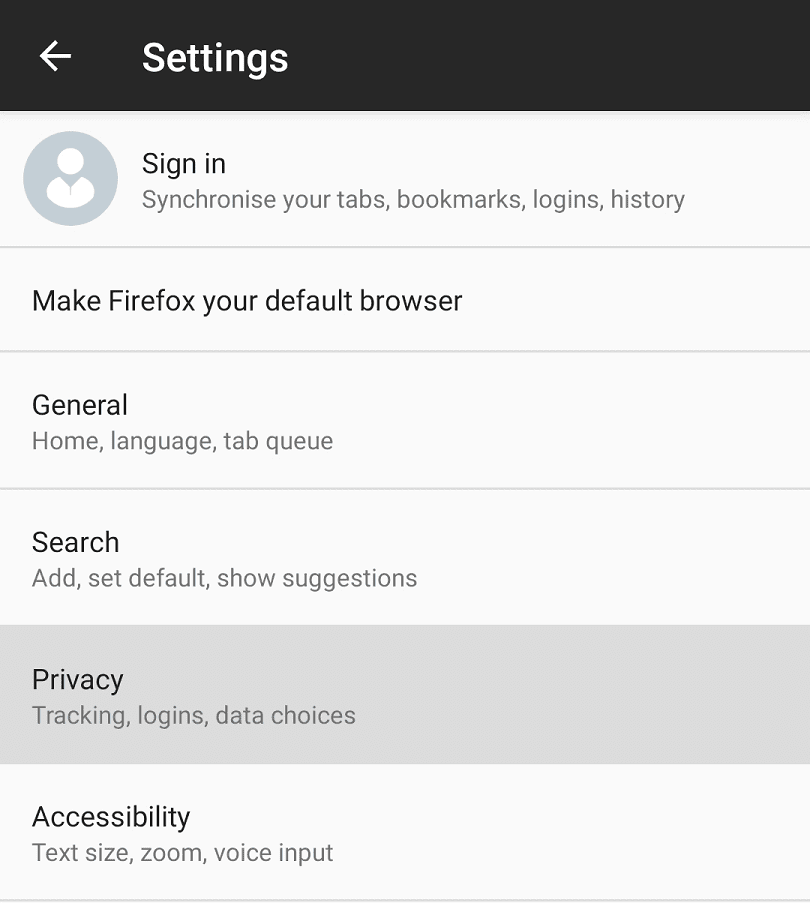
Para gerenciar suas preferências de cookies, toque em “Cookies”.
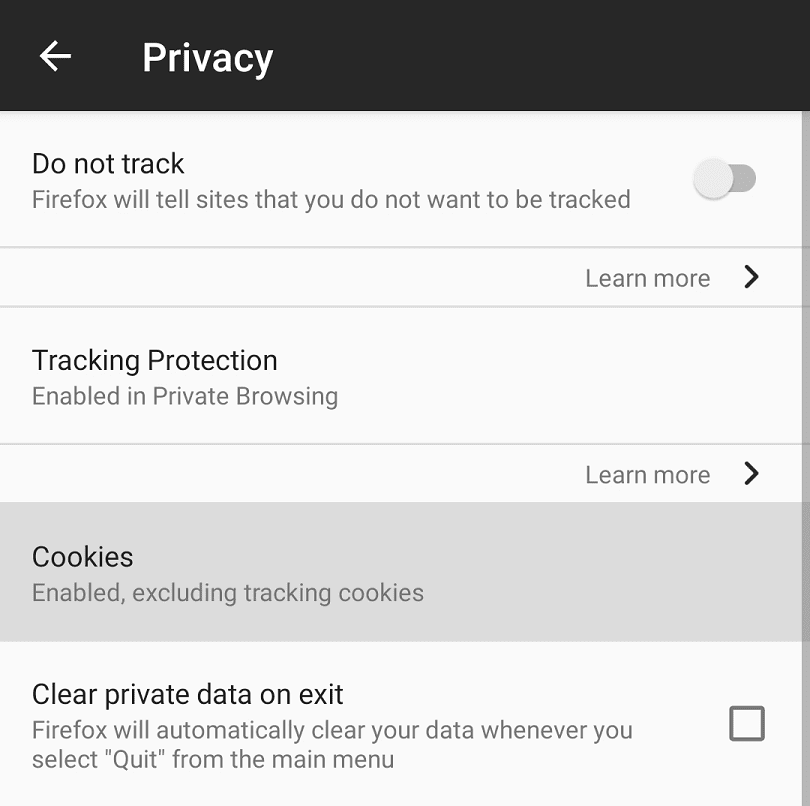
Nas preferências de cookies, você tem quatro configurações para escolher. “Ativado” permite que os sites salvem quaisquer cookies, incluindo cookies de terceiros. “Ativado, excluindo cookies de rastreamento” permite que os cookies sejam definidos, incluindo cookies de terceiros, mas bloqueia cookies de terceiros projetados para rastrear sua atividade em sites.
“Ativado, excluindo 3rd party ”permite que os sites configurem cookies, mas impede que cookies de sites externos sejam configurados. “Desativado” evita que todos os cookies sejam salvos em seu navegador.
As duas primeiras configurações quase não afetarão sua experiência de navegação, no entanto, as duas últimas podem corromper alguns sites. A exclusão de todos os cookies de terceiros pode interromper a funcionalidade do site que usa conteúdo externo, como um sistema de comentários do Facebook. Desativar todos os cookies impedirá que os sites configurem cookies de autenticação, por exemplo, o que significa que você não poderá fazer login.
Dica: Essas configurações se aplicam a todos os sites em todo o navegador.